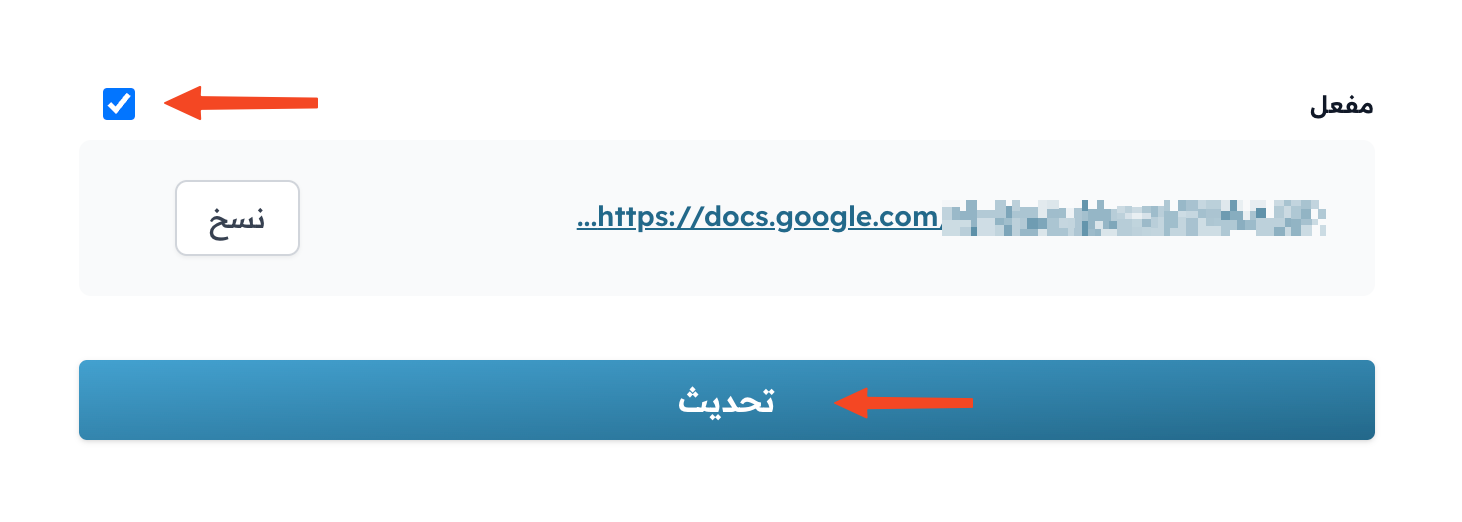خطوات الربط مع مستندات غوغل:
1 . من لوحة التحكم في الاكاديمية اختر “الاعدادات”.
2 . انتقل إلى صفحة “التكامل”.
3 . اضغط على “مستندات غوغل”.
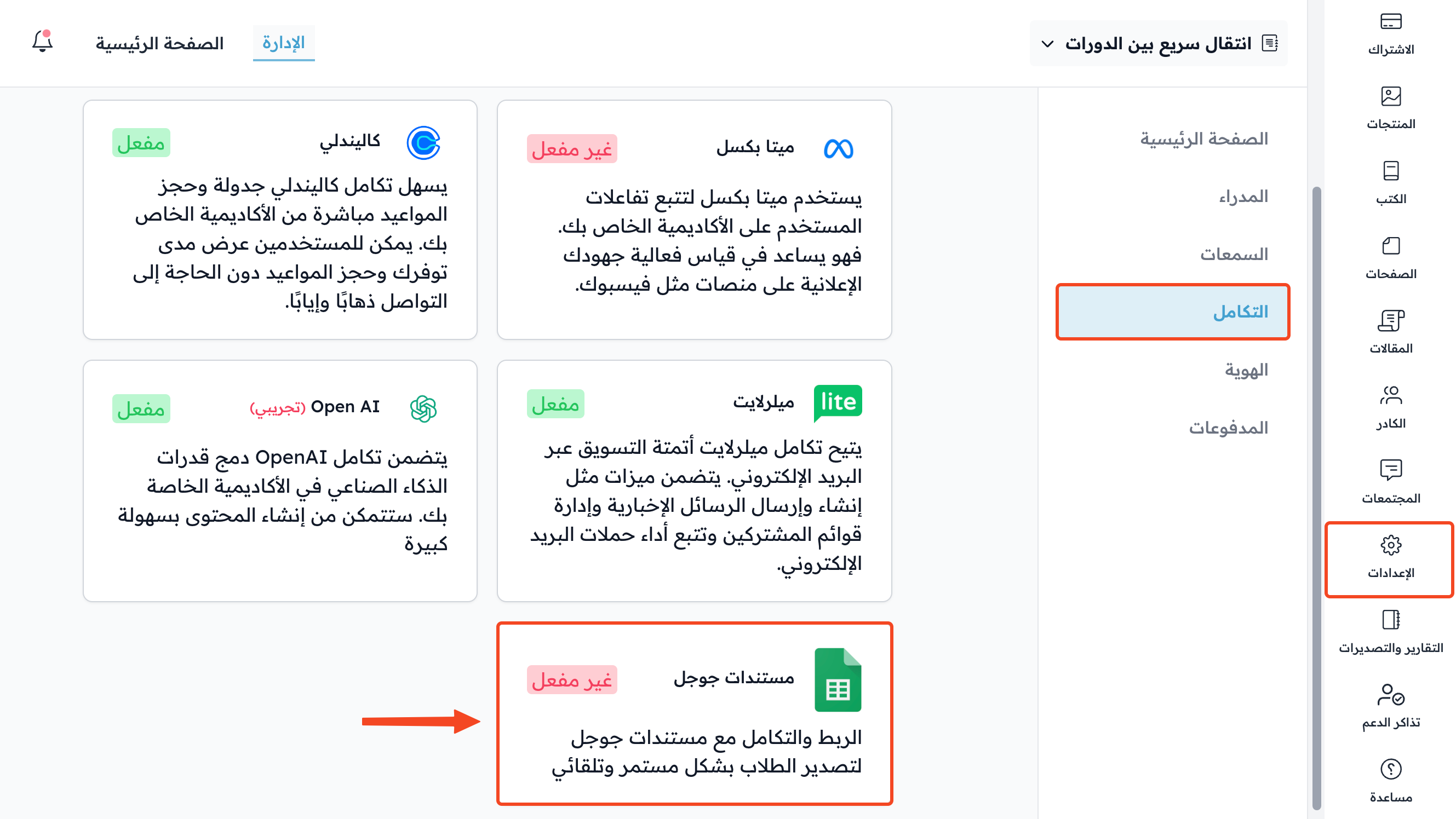
4 . انقر على “الربط مع حساب جوجل”.
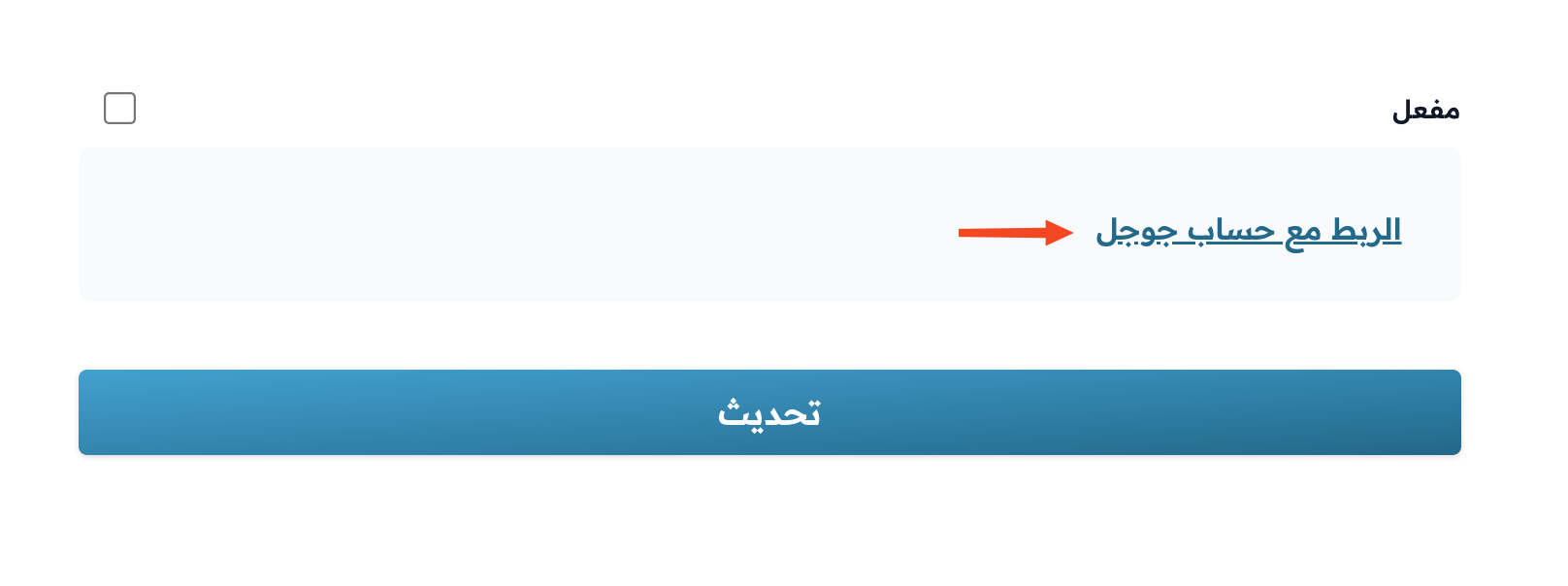
5 . اختر البريد الالكتروني.
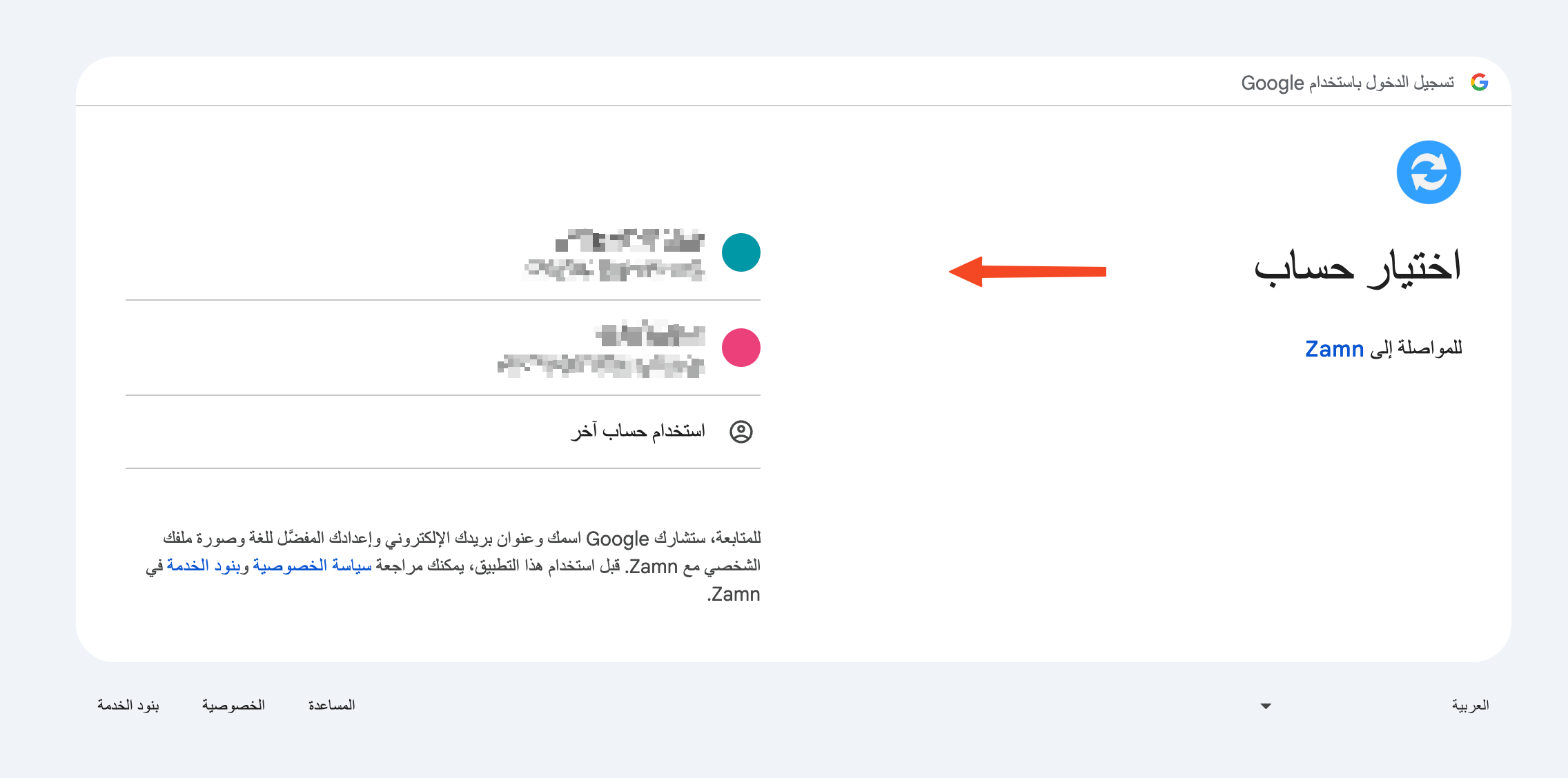
6 . اضغط على “متابعة” للموافقة على تسجيل الدخول.
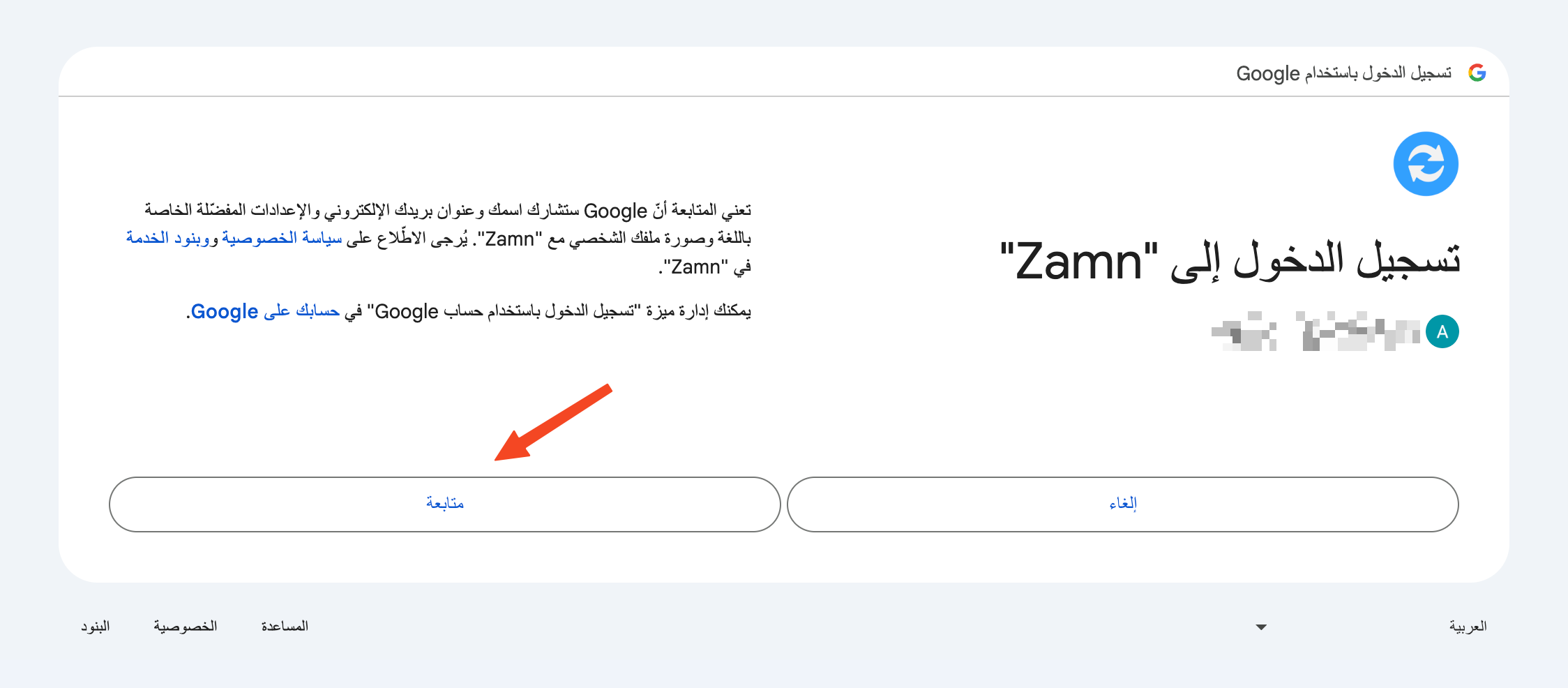
7 . اضغط على “متابعة” للموافقة على طلب الأذونات.
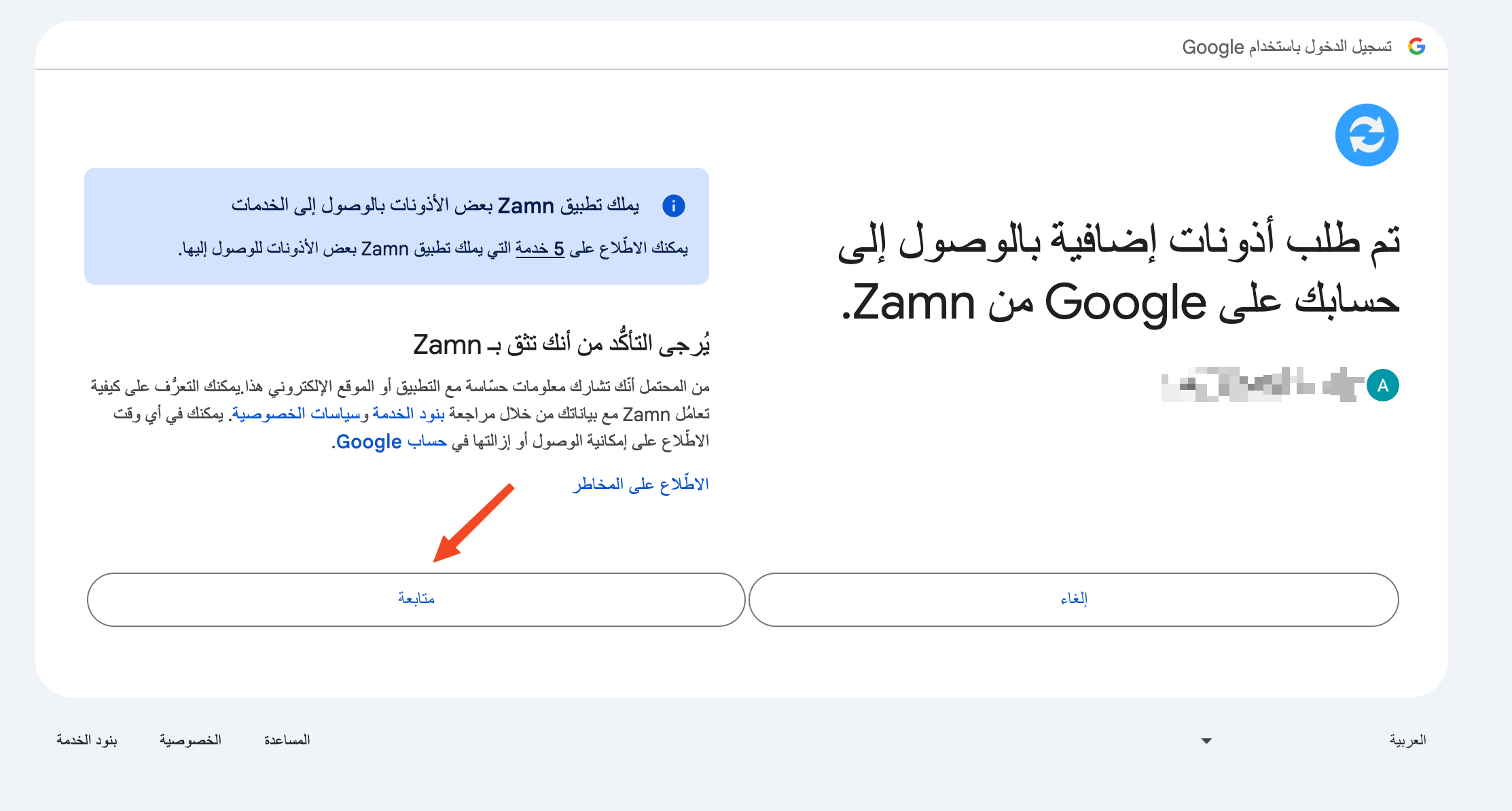
سظهر رسالة منبثقة لتأكيد نجاح عملية الربط.
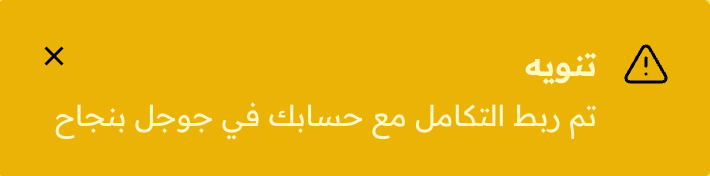
8 . لتفعيل التكامل اضغط على “مستندات جوجل”.
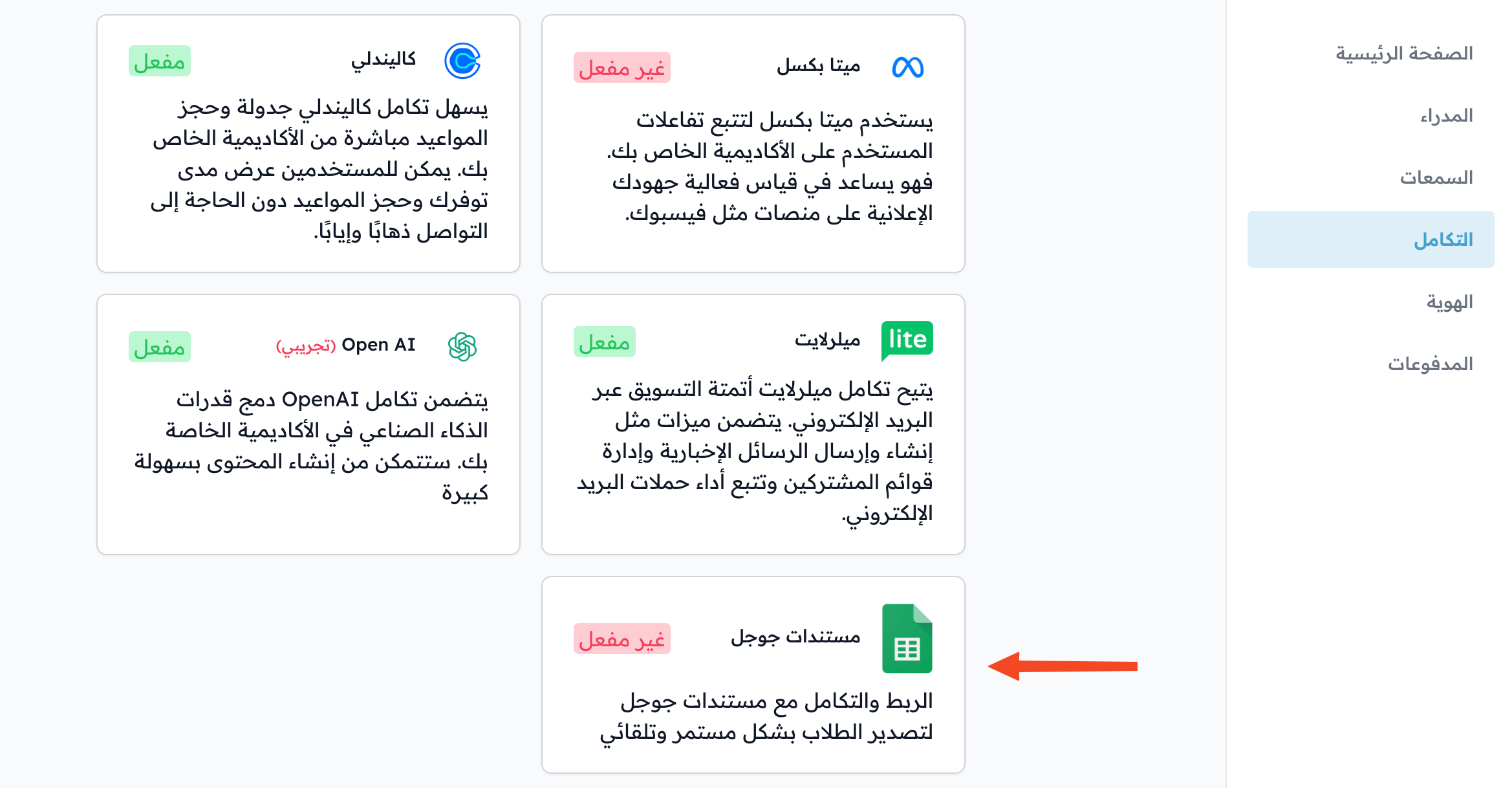
9 . انقر للموافقة على التفعيل، ثم اضغط على “تحديث ليتم الحفظ.